如何在win7系统查看局域网内其他电脑
发布时间:2018-02-08 09:47:22 浏览数: 小编:kunyi
在局域网中,我们通过查看局域网中的其他电脑,可以分享到一些别人共享的文件资料。那么,在win7系统中,我们应该如何操作才能查看到局域网中的其他电脑呢?一起来了解一下吧。
相关阅读:Win7系统局域网不能访问共享文件的解决办法
1、首先,将我们的计算机接入网络。连接成功后点击桌面左下角的网络图标,选择打开网络和共享中心;
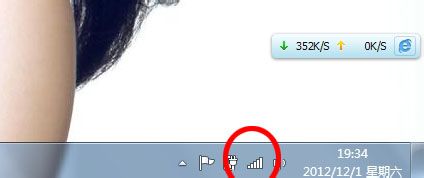

2、进入网络共享中心后,进入控制面板的网络连接界面,这时点击计算机与Internet之间的网络图标;

3、这时在界面的上方会出现“文件共享已关闭,看不到网络中的计算机,单机更改……”;
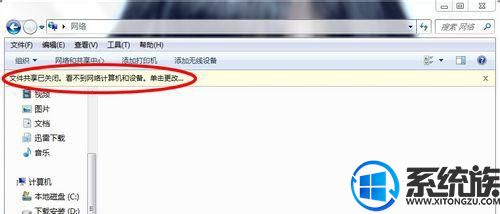
4、点击更改后,你就可以查看网络中的计算机了。如果拥有某台计算机的密码,就可以和这台计算机进行文件的共享了。
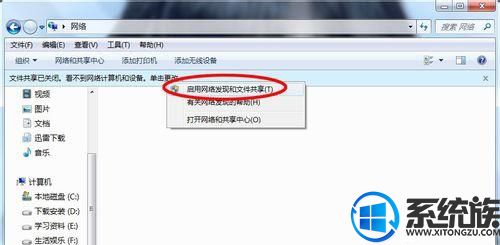
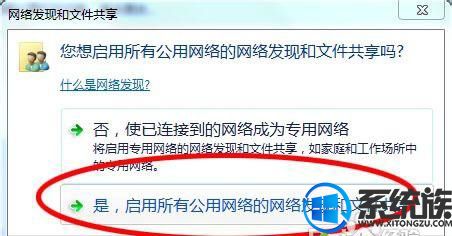
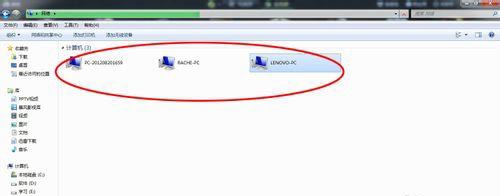
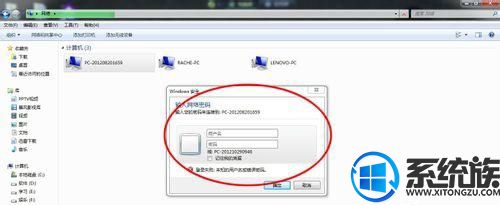
以上就是小编带来的分享了,更多精彩内容尽在系统族。
下一篇: 删除win7浏览记录的详细步骤


















